CWP (Centos Web Panel) là một giải pháp quản lý máy chủ miễn phí và mạnh mẽ dành cho hệ điều hành CentOS, hỗ trợ quản lý dịch vụ web và ứng dụng trên máy chủ dễ dàng hơn. Việc sử dụng CWP giúp tiết kiệm thời gian và tối ưu hóa hiệu suất máy chủ thông qua giao diện đồ họa trực quan và các tính năng tự động hóa. Vậy CWP là gì và tại sao đây là công cụ hữu ích mà bạn nên tìm hiểu? Bài viết này sẽ giúp bạn hiểu rõ hơn về những tính năng nổi bật của CWP, cách cài đặt và sử dụng CWP một cách hiệu quả.
CWP là gì?
CentOS Web Panel (CWP) là một bảng điều khiển quản lý hosting miễn phí dành riêng cho hệ điều hành CentOS Linux. Với giao diện người dùng đồ họa (GUI) dễ sử dụng, CWP cho phép bạn quản lý và cấu hình máy chủ một cách đơn giản mà không cần phải thao tác với các dòng lệnh phức tạp.

CWP hỗ trợ quản lý các dịch vụ máy chủ quan trọng như web server (Apache hoặc Nginx), database server (MySQL hoặc MariaDB), cùng với các chức năng khác như email server, DNS server, FTP server, và quản lý tài khoản người dùng. Ngoài ra, CWP còn tích hợp nhiều tính năng bảo mật và các công cụ tối ưu hóa hiệu suất, giúp quản trị viên dễ dàng kiểm soát và nâng cao độ bảo mật cho máy chủ của mình.
Với CWP, ngay cả những người không có nhiều kinh nghiệm về quản trị hệ thống cũng có thể dễ dàng triển khai và quản lý website một cách hiệu quả và an toàn.
Những tính năng mạnh mẽ của Centos Web Panel nên biết
CentOS Web Panel (CWP) cung cấp nhiều tính năng hữu ích, giúp việc quản lý máy chủ trở nên dễ dàng và hiệu quả. Dưới đây là những tính năng quan trọng mà CWP mang lại:
Quản lý tài khoản người dùng: CWP cho phép bạn dễ dàng tạo, quản lý và phân quyền cho các tài khoản người dùng trên máy chủ. Các tài khoản này có thể truy cập vào các dịch vụ quan trọng như FTP và email, giúp việc quản lý dịch vụ trở nên đơn giản hơn.
Quản lý tên miền và DNS: Với CWP, bạn có thể thêm, xóa và quản lý tên miền ngay từ giao diện. Ngoài ra, nó còn cung cấp các công cụ cấu hình bản ghi DNS và quản lý các chính sách liên quan đến email, đảm bảo các tên miền hoạt động ổn định và hiệu quả.

Quản lý cơ sở dữ liệu: CWP hỗ trợ quản lý cơ sở dữ liệu như MySQL và phpMyAdmin, cho phép bạn tạo và quản lý cơ sở dữ liệu, bảng và người dùng một cách dễ dàng mà không cần nhiều kiến thức kỹ thuật.
Quản lý email: Hệ thống này cung cấp đầy đủ các công cụ để tạo và quản lý tài khoản email. Bạn có thể thiết lập tài khoản email mới, xóa tài khoản, cấu hình bộ lọc spam và theo dõi các báo cáo hoạt động của hệ thống email trên máy chủ.
Quản lý tường lửa: CWP tích hợp hệ thống tường lửa giúp bảo vệ máy chủ khỏi các mối đe dọa mạng. Bạn có thể dễ dàng thiết lập và giám sát các quy tắc tường lửa trực tiếp từ giao diện, đảm bảo máy chủ luôn an toàn trước các cuộc tấn công.
Những tính năng này giúp CWP trở thành một giải pháp quản lý máy chủ mạnh mẽ, đáp ứng tốt nhu cầu của các quản trị viên trong việc quản lý và bảo mật hệ thống.
Yêu cầu cấu hình tối thiểu để chạy CentOS Web Panel là gì?
Sau khi đã hiểu sơ lược về CWP là gì và các tính năng nổi bật mà CWP mang lại, hãy tiếp tục khám phá xem để chạy CWP thì cần cấu hình tối thiểu như thế nào.
Để cài đặt và vận hành CentOS Web Panel (CWP) một cách hiệu quả, bạn cần đảm bảo hệ thống máy chủ của mình đáp ứng các yêu cầu tối thiểu sau:
- Hệ điều hành: CentOS 7 (64-bit) hoặc CentOS 8 (64-bit).
- RAM: Tối thiểu 1 GB (khuyến nghị 2 GB hoặc nhiều hơn để hệ thống hoạt động mượt mà).
- CPU: Tối thiểu 1 GHz (khuyến khích sử dụng CPU đa nhân để tối ưu hiệu suất).
- Dung lượng ổ cứng: Tối thiểu 20 GB dung lượng trống.
- Kết nối mạng: Đảm bảo máy chủ có kết nối mạng ổn định.
- Địa chỉ IP: Một địa chỉ IP tĩnh (khuyến nghị để tránh gián đoạn dịch vụ).
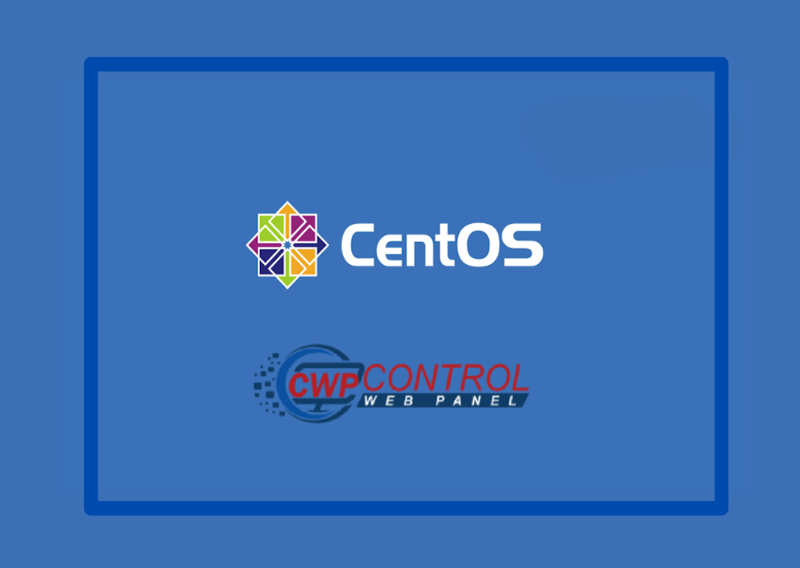
Đây là những yêu cầu cơ bản để CWP có thể chạy được. Tuy nhiên, để đảm bảo hiệu suất tối ưu và khả năng mở rộng lâu dài, bạn nên cân nhắc nâng cấp thêm tài nguyên như RAM, CPU và dung lượng lưu trữ dựa trên nhu cầu thực tế của hệ thống như:
- Tăng cường cấu hình tài nguyên: Nếu máy chủ của bạn có đủ tài nguyên, hãy cân nhắc nâng cấp RAM và CPU để đáp ứng tốt hơn nhu cầu sử dụng và tải trọng của website hoặc ứng dụng.
- Bảo mật hệ thống: Bảo mật là yếu tố then chốt khi cài đặt bất kỳ hệ thống nào. Hãy sử dụng mật khẩu mạnh cho tài khoản quản trị CWP và áp dụng các biện pháp bảo mật như thiết lập tường lửa, cập nhật hệ điều hành thường xuyên, và cài đặt phần mềm chống malware để bảo vệ máy chủ khỏi các cuộc tấn công.
- Thiết lập sao lưu định kỳ: Việc thiết lập các quy trình sao lưu định kỳ là vô cùng quan trọng. Điều này giúp bảo vệ dữ liệu của bạn và cho phép khôi phục nhanh chóng trong trường hợp sự cố xảy ra.
- Cập nhật phần mềm thường xuyên: Đảm bảo bạn luôn cập nhật CentOS Web Panel và các thành phần hệ thống lên phiên bản mới nhất. Việc này không chỉ vá các lỗ hổng bảo mật mà còn giúp cải thiện hiệu suất và tính năng cho hệ thống.
- Kiểm tra tính tương thích: Trước khi cài đặt CWP, hãy kiểm tra tính tương thích với các ứng dụng và phần mềm đang chạy trên máy chủ. Điều này giúp tránh các xung đột tiềm ẩn và đảm bảo rằng hệ thống sẽ hoạt động mượt mà sau khi cài đặt.
Những bước này sẽ giúp bạn quản lý máy chủ hiệu quả và đảm bảo hệ thống của bạn hoạt động an toàn, ổn định.
Hướng dẫn cài đặt Centos Web Panel dễ dàng từng bước
Trước khi tìm hiểu về cách tiến hành cài đặt CWP là gì, bạn nên tìm hiểu kỹ các tài liệu hướng dẫn và tài nguyên có sẵn trên trang web chính thức của CWP. Việc này sẽ giúp bạn hiểu rõ quy trình cài đặt cũng như nắm bắt các yêu cầu hệ thống cần thiết để tránh sai sót.
Để đảm bảo quá trình cài đặt diễn ra mượt mà, nên cài đặt CWP trên một máy chủ sạch, tức là một máy chủ không chứa các ứng dụng hoặc dữ liệu quan trọng. Điều này giúp giảm thiểu nguy cơ xảy ra xung đột giữa CWP và các ứng dụng khác, đặc biệt trong môi trường sản xuất.
Các bước cơ bản để cài đặt và cấu hình CWP trên Server CentOS như sau:
Bước 1: Chuẩn bị máy chủ
Đầu tiên, bạn cần kiểm tra xem máy chủ của mình có đáp ứng đủ yêu cầu cấu hình tối thiểu hay không. Bạn có thể tham khảo chi tiết các yêu cầu này trên trang web của CWP.
Lưu ý rằng, nếu bạn đang triển khai trên môi trường sản xuất hoặc có nhu cầu sử dụng cao, hãy cân nhắc việc nâng cấp tài nguyên máy chủ để đảm bảo hiệu suất ổn định và khả năng mở rộng trong tương lai.
Trước khi cài đặt CWP, đảm bảo máy chủ CentOS của bạn đang chạy phiên bản mới nhất. Bạn có thể cập nhật hệ điều hành bằng cách sử dụng lệnh sau trên máy chủ:
yum update -y
Điều này giúp hệ thống của bạn luôn trong trạng thái sẵn sàng, đảm bảo an toàn và tương thích khi cài đặt CWP.
Bước 2: Tải xuống và cài đặt CentOS Web Panel
Đầu tiên, bạn cần truy cập máy chủ của mình thông qua SSH. Đối với người dùng Windows, bạn có thể sử dụng công cụ PuTTY, trong khi người dùng Linux hoặc Mac có thể sử dụng Terminal.
wget http://centos-webpanel.com/cwp-latest
Khi quá trình tải xuống hoàn tất, chạy script cài đặt bằng lệnh:
sh cwp-latest
Trong quá trình cài đặt, hệ thống sẽ hiện yêu cầu bạn cung cấp các thông tin như tên miền chính, tên người dùng và mật khẩu quản trị. Hãy nhập thông tin theo các hướng dẫn được hiển thị ngay trên màn hình.
Bước 3: Truy cập vào giao diện CentOS Web Panel
Sau khi hoàn tất cài đặt, bạn sẽ nhận được các thông tin cần thiết để truy cập vào giao diện CentOS Web Panel, bao gồm địa chỉ IP của máy chủ, tên người dùng và mật khẩu.
Mở trình duyệt web: Trên máy tính của bạn, mở trình duyệt và nhập địa chỉ IP của máy chủ vào thanh địa chỉ theo định dạng sau:
Ví dụ: http://địa_chỉ_IP_của_máy_chủ.
Đăng nhập vào giao diện CWP: Khi giao diện đăng nhập hiện ra, hãy nhập tên người dùng và mật khẩu mà bạn đã nhận được trong quá trình cài đặt.
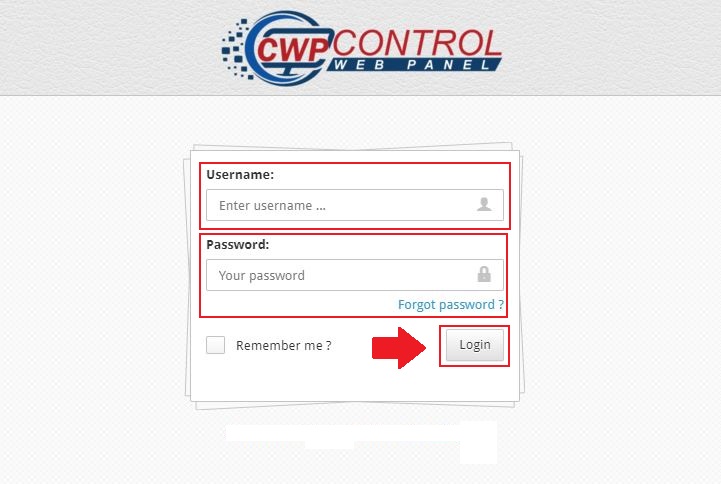
Truy cập vào bảng điều khiển: Sau khi nhập thông tin đăng nhập, nhấn Enter hoặc nhấp vào nút Đăng nhập (Login) để truy cập vào giao diện chính của CWP, nơi bạn có thể quản lý và cấu hình các dịch vụ trên máy chủ.
Lưu ý quan trọng:
- Thay đổi mật khẩu ngay sau khi đăng nhập lần đầu: Để bảo mật tài khoản, bạn nên thay đổi mật khẩu ngay sau lần đầu tiên đăng nhập và sử dụng mật khẩu mạnh, bao gồm ký tự đặc biệt, chữ in hoa và số.
- Bảo mật máy chủ: Hãy thực hiện các biện pháp bảo mật bổ sung như thay đổi mật khẩu định kỳ để bảo vệ máy chủ khỏi các mối đe dọa bảo mật.
- Tìm kiếm hỗ trợ khi cần thiết: Nếu bạn gặp khó khăn trong việc cài đặt hoặc quản lý máy chủ, hãy liên hệ với đội ngũ hỗ trợ của CWP hoặc tìm kiếm sự giúp đỡ từ các chuyên gia để đảm bảo hệ thống của bạn luôn hoạt động ổn định và an toàn.
Việc quản lý máy chủ đòi hỏi kiến thức kỹ thuật nhất định, vì vậy đừng ngần ngại tìm kiếm sự hỗ trợ khi cần thiết.
Cách khắc phục các lỗi phổ biến trên Centos Web Panel
Centos Web Panel là một trong những hệ thống quản lý máy chủ phổ biến, nhưng cũng giống như bất kỳ phần mềm nào, đôi khi nó có thể gặp phải lỗi liên quan đến phần mềm, cấu hình, hoặc không tương thích với hệ thống. Những lỗi này là khá thông thường và có thể được xử lý dễ dàng bằng cách tham khảo tài liệu hướng dẫn, điều chỉnh cấu hình hoặc nhận sự hỗ trợ từ cộng đồng người dùng CWP.
Hướng dẫn nâng cấp MySQL lên phiên bản 5.5 trên CWP
Một trong những lỗi thường gặp là yêu cầu cập nhật MySQL lên phiên bản 5.5. Bạn có thể cần thực hiện điều này để cải thiện hiệu suất hoặc xử lý một số lỗi trên Centos Web Panel.
Trước khi nâng cấp, hãy sao lưu toàn bộ dữ liệu MySQL để đảm bảo an toàn. Sau đó, sử dụng công cụ cập nhật tích hợp của CWP để nâng cấp MySQL. Cuối cùng, kiểm tra hệ thống để chắc chắn rằng mọi thứ hoạt động bình thường và dữ liệu không bị ảnh hưởng.
Sửa lỗi tên miền không trỏ đúng thư mục trong CWP
Khi bạn thêm tên miền vào máy chủ CWP (Control Web Panel), có thể gặp phải tình trạng tên miền không được trỏ đúng đến thư mục mà bạn mong muốn. Để khắc phục vấn đề này, bạn có thể thực hiện các bước sau:
- Kiểm tra cấu hình DNS: Đảm bảo rằng tên miền của bạn đã được cấu hình đúng với thư mục mong muốn trên máy chủ.
- Xem lại các bản ghi DNS: Kiểm tra và chỉnh sửa các bản ghi DNS nếu chúng không chính xác.
- Xóa cache DNS: Xóa bộ nhớ cache DNS trên thiết bị của bạn để đảm bảo bạn đang nhận được thông tin DNS mới nhất từ hệ thống.
Cách thay đổi WebServer trên Centos Web Panel nhanh chóng
CWP hỗ trợ nhiều loại WebServer phổ biến như Apache, Nginx và LiteSpeed. Để thay đổi WebServer hiện tại, bạn có thể thực hiện theo các bước sau:
- Truy cập giao diện quản trị CWP: Điều hướng đến phần cấu hình WebServer.
- Chọn WebServer mới: Lựa chọn WebServer mà bạn muốn sử dụng, chẳng hạn như Apache hoặc Nginx.
- Lưu và khởi động lại: Sau khi chọn, lưu cấu hình và khởi động lại WebServer để áp dụng thay đổi.
Việc tối ưu cấu hình DNS và lựa chọn WebServer phù hợp có thể giúp nâng cao hiệu suất và trải nghiệm người dùng khi truy cập trang web của bạn.

Hướng dẫn khắc phục lỗi MySQL không khởi động trên CWP
Khi MySQL không thể khởi chạy, có thể xuất phát từ nhiều nguyên nhân khác nhau. Để xử lý vấn đề này, bạn có thể thực hiện các bước sau:
- Kiểm tra log lỗi của MySQL: Đầu tiên, kiểm tra tệp log lỗi của MySQL để xác định chính xác nguyên nhân gây ra sự cố.
- Kiểm tra trạng thái MySQL: Đảm bảo rằng MySQL thực sự đang gặp lỗi và không hoạt động bằng cách kiểm tra trạng thái dịch vụ.
- Xem lại cấu hình MySQL: Đánh giá lại cấu hình MySQL để phát hiện và khắc phục những lỗi có thể phát sinh từ cài đặt không chính xác.
- Khởi động lại MySQL: Sau khi đã kiểm tra và sửa lỗi, khởi động lại dịch vụ MySQL và kiểm tra xem sự cố đã được khắc phục hay chưa.
Việc khắc phục cụ thể sẽ phụ thuộc vào nguyên nhân và cấu hình máy chủ của bạn. Trong trường hợp không thể tự giải quyết, bạn nên liên hệ với nhà cung cấp dịch vụ hoặc tìm kiếm sự trợ giúp từ các diễn đàn hỗ trợ của CWP để nhận được hướng dẫn chi tiết hơn.
Lưu ý: Việc kiểm tra log và cấu hình cẩn thận giúp tối ưu hóa hiệu suất hệ thống, đồng thời giảm thiểu thời gian gián đoạn dịch vụ, nâng cao trải nghiệm người dùng và cải thiện tính ổn định cho trang web.
Với các tính năng đa dạng như quản lý WebServer, MySQL, DNS, và nhiều hơn nữa, CWP mang đến sự tiện lợi và linh hoạt trong việc vận hành máy chủ. Nếu bạn đang tìm kiếm một giải pháp hiệu quả cho quản lý máy chủ CentOS, CWP chắc chắn là lựa chọn đáng để xem xét.
InterData.vn mang đến các giải pháp máy chủ chất lượng cao như: thuê Server, thuê Cloud Server bảo mật tốt, thuê VPS Việt Nam giá rẻ và thuê Hosting trong nước. Với hạ tầng phần cứng mới nhất sử dụng bộ vi xử lý AMD EPYC Gen3 cùng NVMe U.2, đảm bảo hiệu suất vượt trội và tốc độ truy xuất dữ liệu nhanh chóng. Khách hàng sẽ được trải nghiệm dịch vụ ổn định với uptime lên đến 99.99% và hỗ trợ kỹ thuật 24/7/365.
InterData
- Website: Interdata.vn
- Hotline 24/24: 1900-636822
- Email: [email protected]
- VPĐD: 240 Nguyễn Đình Chính, P.11. Q. Phú Nhuận, TP. Hồ Chí Minh
- VPGD: Số 211 Đường số 5, KĐT Lakeview City, P. An Phú, TP. Thủ Đức, TP. Hồ Chí Minh











